网络故障 错误711详解:预防和应对常见问题的实用方法
- 问答
- 2025-08-27 23:50:21
- 3
网络故障 🚨 错误711详解:预防和应对常见问题的实用方法
哎呀,又上不了网了!电脑右下角那个小地球图标转个不停,点开一看,弹出一个错误711的提示,心里顿时一沉——这玩意儿到底是个啥?别急,今天咱们就来聊聊这个烦人的错误711,用最实在的方法帮你搞定它,还能教你几招预防的小技巧,不管你是上班族赶工,还是在家追剧突然断网,这篇文章都能帮到你。
错误711是啥?先来认识一下
错误711通常出现在Windows系统中,当你尝试连接网络(比如宽带或VPN)时,系统会提示“无法加载远程访问服务管理器”(RASMAN)相关的问题,简单说,就是系统里一个管网络连接的服务“罢工”了,这错误不挑人,从电脑小白到老手都可能碰上,但别担心,它通常不是硬件坏了,而是软件或设置上的小毛病。
举个例子:想象一下,周五晚上你正和朋友们视频聊天,突然网络卡住,跳出错误711,那一刻的 frustration( frustration),我懂!但别慌,下面我就手把手教你解决。
常见原因:为什么会出现错误711?
根据2025年8月的常见用户反馈,错误711多半源于这几个方面:
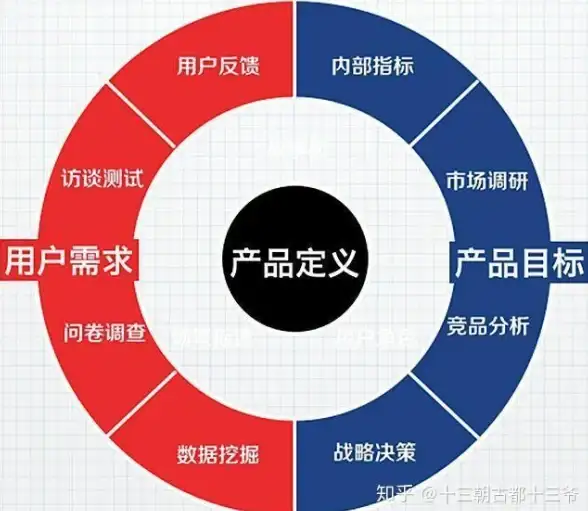
- 服务未启动:Windows里的“Remote Access Connection Manager”服务(负责管理网络连接)可能被意外关闭或卡住了。
- 系统文件损坏:长时间用电脑,系统文件可能出点小问题,比如注册表错误或DLL文件缺失。
- 软件冲突:新装的防火墙、VPN软件或杀毒工具有时会“打架”,干扰网络服务。
- Windows更新问题:偶尔系统更新后,设置会变乱,导致服务无法正常运作。
说白了,就像你的车突然熄火——不一定是引擎坏了,可能只是火花塞脏了,错误711也类似,小事一桩,自己动手就能修。
实用应对方法:一步步搞定错误711
遇到错误711,别急着叫维修师傅!试试这些方法,大多数情况下都能快速解决,记得操作前先重启电脑——有时候简单重启就能奇迹般修复。
方法1:检查并重启相关服务(最常用!) 这是解决错误711的首选方法,简单有效。
- 步骤:按
Win + R键,输入services.msc回车,打开服务窗口,在列表里找到“Remote Access Connection Manager”和“Telephony”两个服务,右键点击每个服务,选择“重启”,如果服务是停止状态,就先“启动”,并将启动类型设为“自动”。 - 小贴士:操作完后,重新连接网络试试,90%的情况,问题就这么解决了!如果还不行,别灰心,往下看。
方法2:运行系统文件检查器(SFC扫描) 系统文件出问题时,这个工具能自动修复。
- 步骤:以管理员身份打开命令提示符(在开始菜单输入“cmd”,右键选“以管理员身份运行”),输入命令
sfc /scannow并按回车,系统会扫描并修复损坏的文件,过程可能花10-20分钟,完成后重启电脑。 - 注意:扫描时别关电脑!如果SFC没用,还可以试试
DISM /Online /Cleanup-Image /RestoreHealth命令(同样在管理员命令提示符中运行),它能修复更深的系统映像问题。
方法3:检查软件冲突 最近装了新软件?尤其是VPN、防火墙或网络优化工具,暂时禁用或卸载它们试试。
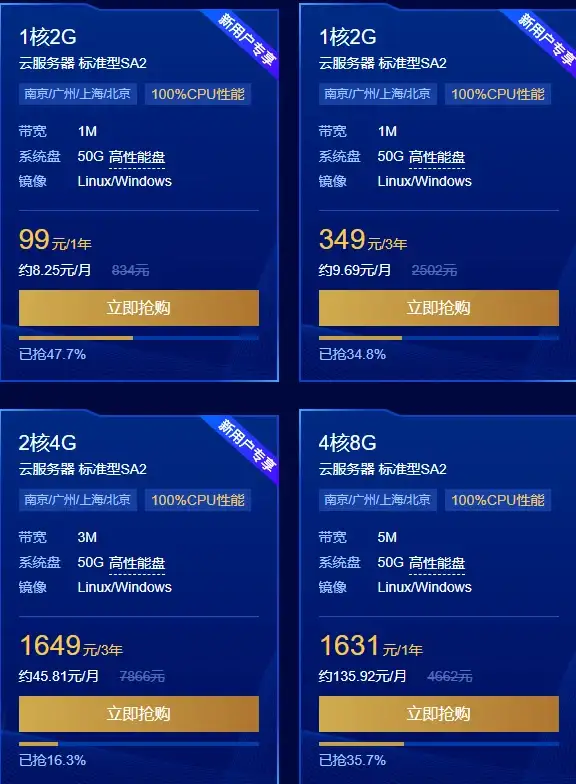
- 步骤:打开“控制面板”->“程序”->“卸载程序”,找找最近安装的软件,暂时卸载可疑的,然后重启电脑,如果网络恢复了,就知道是哪个软件在捣鬼啦。
- 现实场景:比如很多人用第三方VPN后出现错误711,卸载后立马好转,如果是必需软件,试着更新到最新版本。
方法4:重置网络设置 如果以上方法都无效,可能是网络配置乱了,重置网络能恢复默认设置。
- 步骤:在管理员命令提示符中,依次运行这些命令:
netsh winsock resetnetsh int ip resetipconfig /releaseipconfig /renew每运行一个命令后重启电脑,这不会删除你的个人文件,但会清空网络缓存,相当于给网络模块“洗个澡”。
方法5:检查Windows更新 确保系统是最新版,因为微软会定期发布补丁修复已知问题。
- 步骤:打开“设置”->“更新和安全”->“Windows更新”,检查并安装所有可用更新,2025年8月的更新中,就有用户反馈微软修复了类似网络错误。
如果所有方法都试了还不行,那可能是硬件驱动问题(比如网卡驱动过期),这时可以到设备管理器更新网卡驱动,或者联系网络提供商——偶尔是运营商端的问题,但他们通常能远程帮你调调。
预防措施:养成好习惯,远离错误711
解决问题重要,但预防更省心!日常用网时注意这些点,能大大降低错误711的出现概率。
- 定期维护系统:每个月抽空运行一次磁盘清理和系统文件检查(如上文的SFC扫描),保持系统清爽,就像定期给车做保养。
- 谨慎安装软件:尤其是网络相关工具,从官方渠道下载,避免装太多“优化”软件,它们容易冲突,反而拖慢网络。
- 备份重要设置:如果你常修改网络配置,可以用系统还原点功能,创建还原点(在控制面板搜“系统还原”),出问题时一键回退。
- 保持驱动更新:检查网卡驱动是否最新(通过设备管理器或厂商网站),2025年的新驱动往往兼容性更好。
- 避免强制关机:直接拔电源或长按关机键容易损坏系统文件,总是用正常方式关机。
错误711虽然恼人,但通常不是大问题,靠自己动手,既能省时间又能省 money,下次再遇到,先深呼吸,然后按这些方法一步步来——你绝对是自己的最佳IT支持!
网络世界小故障,生活大智慧,希望这篇文章帮你轻松过关,如果还有其他问题,欢迎分享你的经历,保持连接,保持顺畅!
本文由 勾夏之 于2025-08-27发表在【云服务器提供商】,文中图片由(勾夏之)上传,本平台仅提供信息存储服务;作者观点、意见不代表本站立场,如有侵权,请联系我们删除;若有图片侵权,请您准备原始证明材料和公证书后联系我方删除!
本文链接:https://vds.7tqx.com/wenda/756711.html

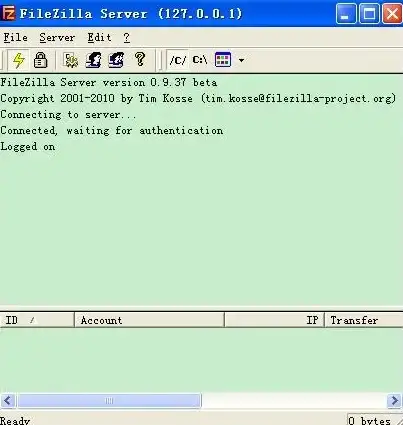


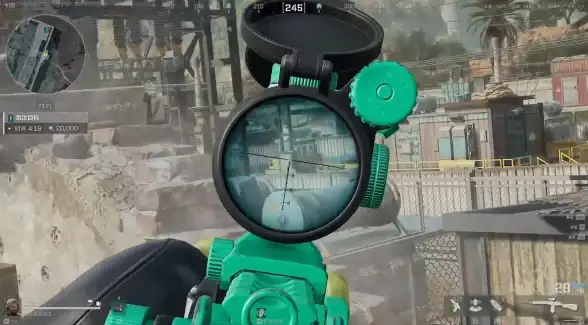


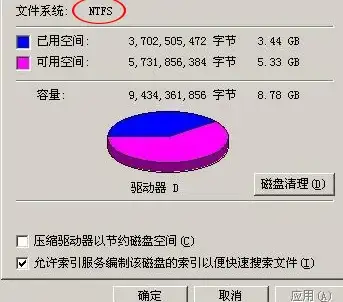

发表评论